Jak změnit výchozí město pro Weather komplikace na Apple Watch

Komplikace na Apple Watch umožňují zobrazit různé druhy informací a rychlý přístup k aplikacím na hodinky. The Weather app na vašem iPhone poskytuje komplikaci pro ciferníků, které lze přizpůsobit, jako je modulární, Utility, a jednoduchý ciferníků.
The Weather komplikace zobrazuje počasí v jedné výchozí města, ale můžete změnit, které město výchozí město pomocí telefonu. Chcete-li to provést, klepněte na aplikaci "Sledovat" na domovské obrazovce.
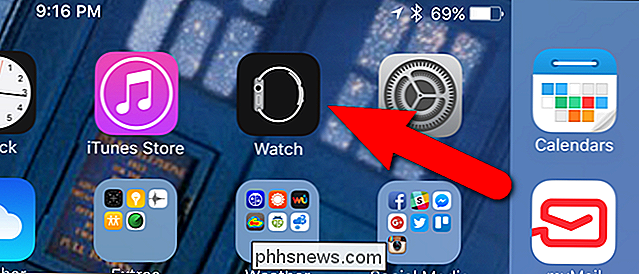
Ujistěte se, že obrazovka Moje sledování je aktivní. Pokud ne, klepněte na ikonu Moje sledování v dolní části obrazovky.
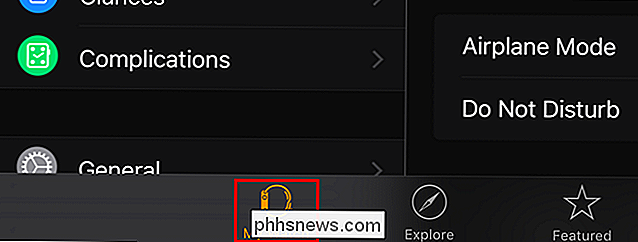
Na obrazovce Moje sledování klepněte na tlačítko "Počasí".
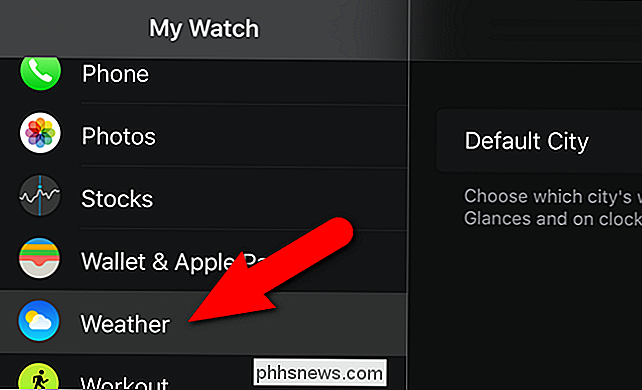
Klepněte na "Výchozí město" na obrazovce "Počasí". > POZNÁMKA: Město, které se v současné době zobrazuje jako implicitní město v komplikovaném počasí, je uvedeno vedle položky "Výchozí město".
Procházejte seznamem na obrazovce "Výchozí město" a klepněte na město, které chcete nastavit jako výchozí. Pokud nevidíte město, které chcete, můžete města přidat do aplikace Počasí v telefonu.
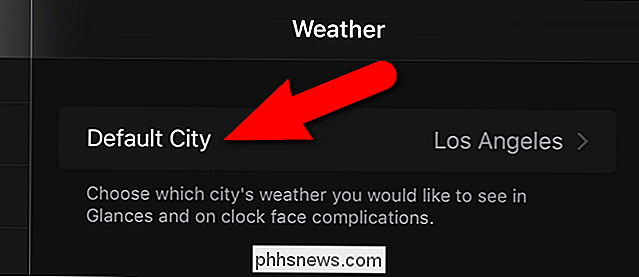
Klepneme na ikonu Aplikace "Počasí" na domovské obrazovce vašeho telefonu.
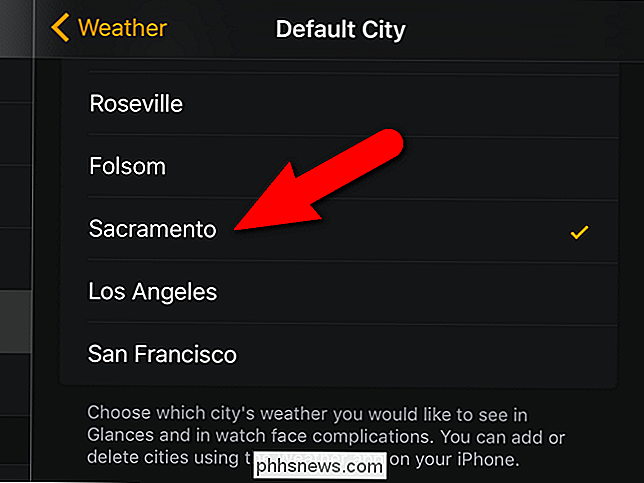
V aplikaci "Počasí" klepněte na tlačítko seznamu v pravém dolním rohu obrazovky.
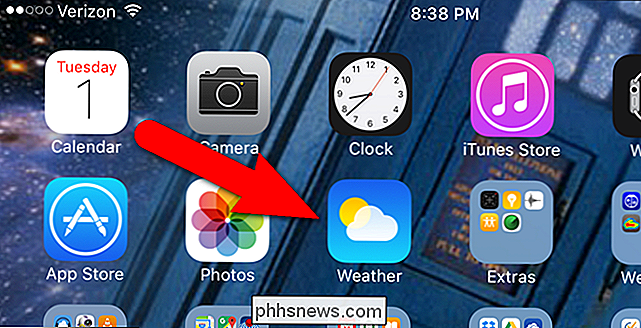
Zobrazí se seznam všech měst dostupných v aplikaci. Klepněte na ikonu plus v pravém dolním rohu obrazovky.
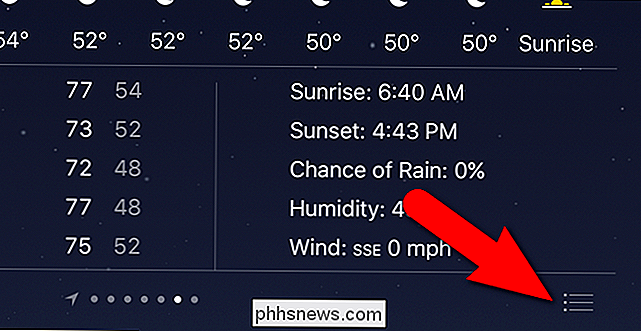
Začněte psát název města, které chcete přidat, do pole pro úpravy. Města, která odpovídá tomu, co píšete, se zobrazí v seznamu pod editačním políčkem. Když uvidíte město, které chcete v seznamu, klepněte na něj.
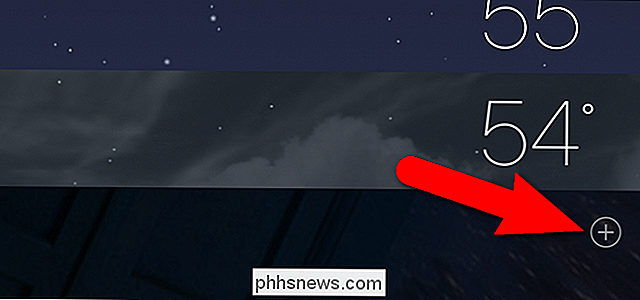
Město je přidáno do seznamu.
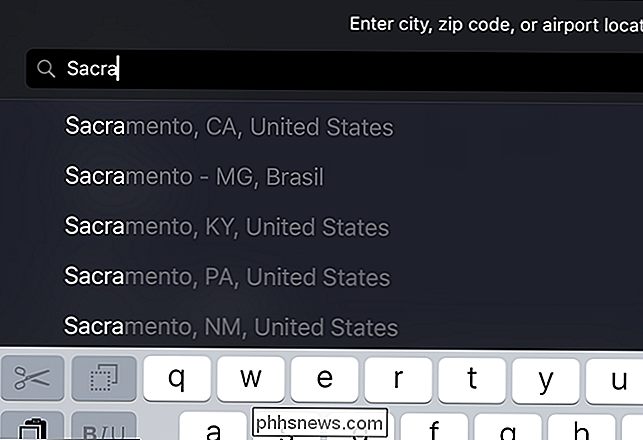
Město, které jste přidali, je nyní k dispozici jako výchozí město pro komplikaci "počasí".
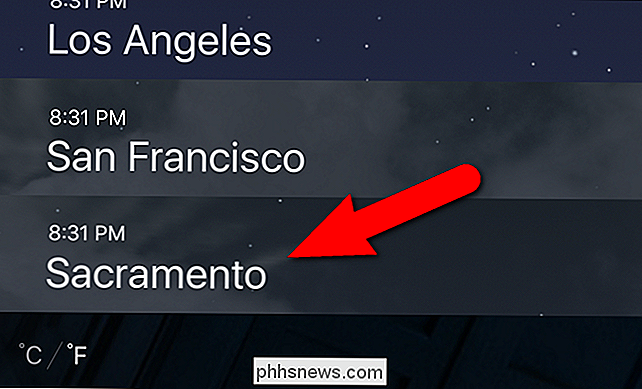
SOUVISEJÍCÍ:
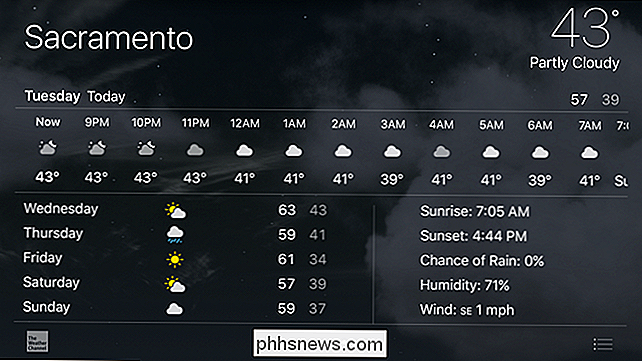
Jak přidat komplikace třetích stran do svého Apple Watch přestože lze zobrazit pouze počasí pro jedno město v době vašeho Apple Watch, můžete snadno zobrazit počasí pro všechny měst, 'jste přidali do aplikace Počasí jednoduše posunutím doprava a doleva. Řada bodů v dolní části obrazovky označují měst, které jste přidali, jakož i na šipku ukazující svou aktuální polohu.
můžete také přidat komplikace třetích stran z jiných meteorologických aplikací najdete přes „Watch“ app

Najděte jednoduchý způsob, jakým je váš kód Product Key pro systém Windows
Chcete přeinstalovat systém Windows na stejném počítači nebo přesunout kopii systému Windows ze staršího počítače na nový? V závislosti na verzi systému Windows, kterou jste nainstalovali, můžete nebo nemusíte mít k dispozici klíč Product Key.Pokud máte systém Windows 7 nebo starší, systém je aktivován jedním kódem Product Key, který je uložen v registru systému Windows. Pomocí softwaru třetí strany ne
Jak změnit ikonu dokovací sady Finder v OS X
Jediná věc, kterou majitelé Mac pravděpodobně považují za samozřejmé, je její přizpůsobitelnost. Je pravda, že Apple ukládá přísná pravidla pro to, jak rozhraní vypadá a působí, ale mezi nimi je nespočet potenciálních ztracených hodin, které prostě zdobí váš systém novými tapety a ikonami. Výměna ikon systému je jedna z nejznámějších změny, které můžete udělat, které budou mít okamžitý dopad.



